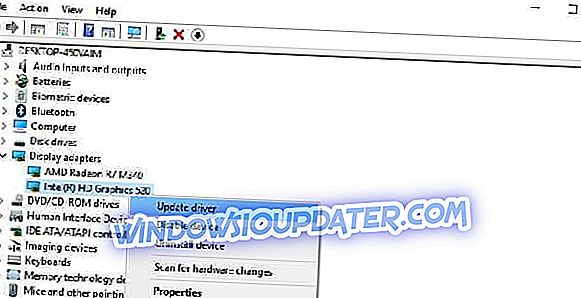Surface Pro 4 har været ramt af en række skærmproblemer lige siden lanceringen. Vi er sikre på, at de fleste brugere stadig har levende minder om alle de irriterende skærmproblemer, de har oplevet.
Heldigvis er der mange løsninger til rådighed for de fleste af disse problemer. Der er dog en fejl, der påvirker indstillingerne for skærmens lysstyrke, hvilket er ret vanskeligt at rette.
Hvis du ikke kan justere skærmens lysstyrke på din Surface Pro 4-enhed, er du på det rigtige sted. I denne artikel viser vi dig, hvordan du hurtigt kan løse dette problem, så du kan tilpasse din enhed, som du vil have.
Sådan repareres Surface Pro 4 skærm lysstyrke justeringsproblemer
- Løsn tastaturet
- Opdater dine drivere
- Aflad enheden
Du kan bruge denne rettelse på alle Windows 10-versioner, herunder Fall Creators Update. Faktisk undlader Windows 10 version 1709 at løse dette problem, hvilket tvinger brugerne til at finde en løsning selv.
1. Løsn tastaturet
- Tænd din Overflade enhed og vent, indtil opstartsprocessen er færdig med skrivebordet eller lignende.
- Løsn tastaturet.
- Brug berøringsskærmen for at udføre en genstart.
- Når du på skrivebordet igen, skal du hente meddelelsescentret. Du kan gøre det ved at skubbe skærmen fra højre. Brug derefter berøringsskærmen til at ændre lysstyrkeniveauet.
- Tilslut tastaturet og kontroller, om problemet fortsætter.
Hvis indstillingen stadig ikke er tilgængelig, efter du har fjernet tastaturet, skal du tage alle de eksterne enheder, som du muligvis har tilsluttet din Surface Pro 4, til. 4. Sluk for alle eksterne enheder, der er tilsluttet via Bluetooth.
Det ser ud til, at dette problem ofte opstår, når du lukker din Surface Pro uden tastaturet, og derefter fastgør det i dvaletilstand eller efter at du har vågnet enheden.
2. Opdater dine drivere
- Gå til Start> søg efter 'drivere'> vælg 'Opdater enhedsdrivere'
- Gå til Display Adaptere> vælg Intel HD Graphics 520
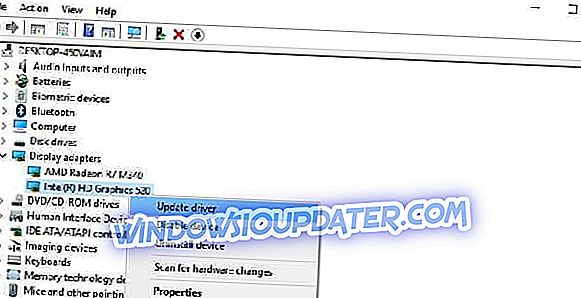
- Klik på fanen Driver> Opdater driveren.
Din enhed installerer de nyeste skærmdrivere, og lysstyrkeknappen skal være fuldt funktionel nu.
3. Aflad enheden
Endelig kan der være et hardwareproblem, og vi foreslår at aflade enheden. Bare sluk for din overflade, og fjern adapteren og batteriet. Tryk og hold tænd / sluk-knappen nede i ca. 60 sekunder. Genmonter alt og styr op Surface Pro 4. Derefter skal problemet løses.
Hvis du brugte andre fejlfindingsmetoder til at løse dette problem for skærmstyrkejustering, kan du angive de trin, der skal følges i kommentarfeltet nedenfor.